0. 요구 사항
- 아래 작업을 진행을 이해 하기 위해서는 엘라스틱 스택에 대한 사전 지식이 필요하다.
- 데이터 분석 엔지니어 나 장애 분석 엔지니어 라면 엘라스틱 스택에 대해 배울만한 가치가 있다고 생각한다.
1. JEUS 로거 샘플 포맷
JEUS 샘플 액세스 로그
[2019.5.2 13:42:55] 192.168.102.3 "GET /cse/orange/SAE-0.2.481.1.100.15.000044/cnt-0.2.481.1.100.15.000044/la" 200 767ms
[2019.5.2 13:42:55] 192.168.102.3 "GET /cse/orange/SAE-0.2.481.1.100.12.00168A/cnt-0.2.481.1.100.12.00168A/la" 200 932ms
[2019.5.2 13:42:56] 192.168.102.3 "GET /cse/orange/SAE-0.2.481.1.100.15.000037/cnt-0.2.481.1.100.15.000037/la" 200 656ms
[2019.5.2 13:42:56] 192.168.102.3 "GET /cse/orange/SAE-0.2.481.1.100.15.000064/cnt-0.2.481.1.100.15.000064/la" 200 625ms
[2019.5.2 13:42:56] 192.168.102.3 "GET /cse/orange/SAE-0.2.481.1.100.13.30013C/cnt-0.2.481.1.100.13.30013C/la" 200 646ms
[2019.5.2 13:42:58] 192.168.102.3 "GET /cse/orange/SAE-0.2.481.1.100.13.300149/cnt-0.2.481.1.100.13.300149/la" 404 48ms
JEUS 샘플 액세스
[시간] %{클라이언트IP} "%{HTTP METHOD} %{URLPATH}" %{HTTP STATUS CODE} %{Elapsed Time}
- 시간 : 년.월.달 시간:분:초를 의미 하며 요청한 시간을 의미
- 클라이언트IP : 요청한 클라이언트 IP
- HTTP METHOD : HTTP Spec Request Method
- HTTP STATUS CODE : HTTP Spec Response Status Code
- Elapsed Time : 요청 처리 소용 시간을 의미 단위/ ms(Milisecond)
- 목표
- JEUS 액세스 로거로 남은 메세지를 라인당 파싱하여 엘라스틱 저장소에 넣고 키바나로 가시화 된 차트로 분석 한다.
2. 엘라스틱 스택 파이프 라인 설명
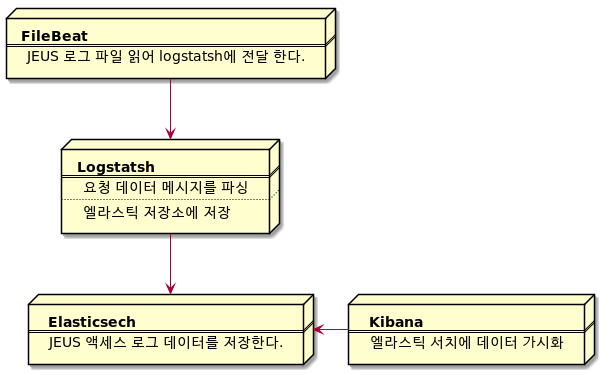
- FileBeat 주의 사항은에서 한번 읽은 로그 파일은 FileBeat에서 읽었던 부분의 대한 정보를 offset로 관리함으로 다시 파일 정보를 로드 하기 위해서 FileBeat가 읽어던 파일Offset 정보를 초기화 해야 한다.
3. Docker ELK 기동
- docker 와 docker-compose는 반드시 개인 PC에 설치가 되어 있어야한다. 설치 방법은 아래 사이트 링크에서 확인한다.
- docker install
- https://docs.docker.com/install/linux/docker-ce/ubuntu/
- docker-compose Install
- https://docs.docker.com/compose/install/
- 아래와 내용을 docker-compose.yml 로 저장한다.
version: '3.2'
services:
elk:
image: sebp/elk:700
environment:
- LOGSTASH_START=0
- KIBANA_START=1
- ELASTICSEARCH_START=1
- TZ=Asia/Seoul
- ES_HEAP_SIZE=1g
- LS_HEAP_SIZE=2g
ports:
- 5601:5601
- 9200:9200
- 5000:5000
volumes:
- elk-data:/var/lib/elasticsearch
volumes:
elk-data:
- 이제 아래 CLI 기반으로 elk 기동 한다.
- 아래 명령어를 터미널에 입력하자
# docker elk 기동
# 주의 사항은 docker-compose.yml 파일이 있는곳에서 반드시 실행 한다.
docker-compose up -d
# 그려면 기동 되는것을 확인 할수 있다.
4. index 텀플릿 설정
- 터미널 아래 명령어 엘라스틱 서치 템플릿 설정 실행
curl -v -XPUT -H "Content-type: application/json" -d '{ "order": 0, "index_patterns": "jeus_log-*", "mappings": { "properties": { "geoip": { "properties": { "location": { "type": "geo_point" } } }, "response": { "type": "long" }, "status_code" :{ "type": "integer", "fields": { "keyword": { "type": "keyword" } } } } } }' 'http://localhost:9200/_template/access' - 성공하면 acknowledge : true 라고 나온다
- 이제 ElasticSearch에 넣을 준비가 끝났다
- 이 템플릿 작업은 DB와 비유 하자만 한 데이터 로우의 데이터 타입을 미리 정의 하는것 과 같다.
- 만약 이작업을 않하면 geo location 정보를 엘라스틱에서 타입을 알수 없어 다이나믹 데이터 포맷으로 자동 인식 된다.
5. FileBeat 설치
# 리눅스용 다운로드
https://artifacts.elastic.co/downloads/beats/filebeat/filebeat-7.0.0-linux-x86_64.tar.gz
# 압축 해제
tar xzvf filebeat-7.0.0-linux-x86_64.tar.gz
# 파일비트 설치 경로 이동
cd filebeat-7.0.0-linux-x86_64
- filebeat.yml 파일 내용에 아래와 같이 설정한다.
#=========================== Filebeat inputs =============================
filebeat.inputs:
- type: log
# 로그 분석 하고자 하는 곳의 디렉토리 및 로그 파일 패턴을 입력 하고 저장한다.
paths:
- /home/kranian/project/elk/logs/*.log # 로그 디렉토리 설정 및 패턴 설정, wildcard 패턴을 사용하여 로그를 입력하자
# tail_files: true # filebeat 시작시점 기준 파일 끝에서부터 로깅을 읽기 시작
# ignore_older: 1m # filebeat 시작시점 기준 1분전의 내용은 무시
#----------------------------- Logstash output --------------------------------
output.logstash:
# The Logstash hosts
hosts: ["127.0.0.1:5044"]
#================================ Logging =====================================
logging.level: debug
logging.selectors: ["*"]
- 설정 변경 후 filebeat 기동
./filebeat -e -c filebeat.yml -d publish
- 위와 같이 설정파일을 작성한 다음 아래처럼 실행을 하면 엑세스 파일의 내용이 filebeat를 거치고 logstash를 거쳐 최종적으로 elasticsearch 에 도달하게 된다. 기존에 엑세스 로그가 양이 많다면 그 정보를 다 읽는 시간이 걸리므로 주의한다. (filebeat 자체적으로 해당 파일의 offset을 관리하기 때문)
- 파일의 offset 관리는 $FILE_BEAT_HOME/data/registry 관리 한다.
- 만약 리로드 하고 싶자면 registry 폴더를 삭제 한다.
6. logStatsh 설치
# Java 기반 logstash라 Any Platform 임 다운로드
curl -L -O https://artifacts.elastic.co/downloads/logstash/logstash-7.0.0.tar.gz
# 압축 해제
tar xzvf logstash-7.0.0.tar.gz
cd logstash-7.0.0
cd bin
- logstash 설정 파일을 아래와 같이 생성 한다.
# Sample Logstash configuration for creating a simple
# Beats -> Logstash -> Elasticsearch pipeline.
input {
beats {
port => 5044
}
}
# grok 필터를 활용하여 엑세스로그 한줄을 아래처럼 파싱하겠다는 의미
# 해당 필터는 JEUS 로깅 설정에 의해 만들어지는 파일의 포멧에 맞추어 설정해야한다.
filter {
grok {
match => { "message" => ["\[%{YEAR:year}.%{MONTHNUM:month}.%{MONTHDAY:day} %{HOUR:hour}:%{MINUTE:minutes}:%{SECOND:second}\] %{IP:clientip:ip} \"%{WORD:method} %{URIPATHPARAM:request}\" %{NUMBER:status_code} %{NUMBER:response}"]
}
}
# IP 기준으로 geo location을 변환한다.
# logstash에 내용 엔진에 해당 내용을 파싱한다.
geoip {
source => "clientip"
target => "geoip"
}
# 파싱 한 결과를 시간으로 변환하여 필드로 변환 하여 저장한다.
mutate {
add_field => {
"timestamp" => "%{year}.%{month}.%{day} %{hour}:%{minutes}:%{second}"
}
}
# timestamp 포맷을 설정한다.
date {
match => [ "timestamp" , "yyyy.MM.dd HH:mm:ss" ]
locale => "ko"
}
mutate {
remove_field => [ "year" ,"month","day","hour","minutes","second","tags"]
}
}
output {
stdout { codec => rubydebug }
elasticsearch {
hosts => ["http://localhost:9200"]
index => "jeus_log-%{+YYYY.MM.dd}"
#user => "elastic"
#password => "changeme"
}
}
- logstash.conf 파일로 저장 하고 기동
./logstash -f logstash.conf
- 메시지 파싱을 디버깅 하고 싶을 경우 kibana 개발자 도구의 GROK 디버거를 사용하자
- https://www.elastic.co/guide/en/kibana/current/grokdebugger-getting-started.html
-
아래 그림은 JEUS 메시지 파싱 디버깅 결과다
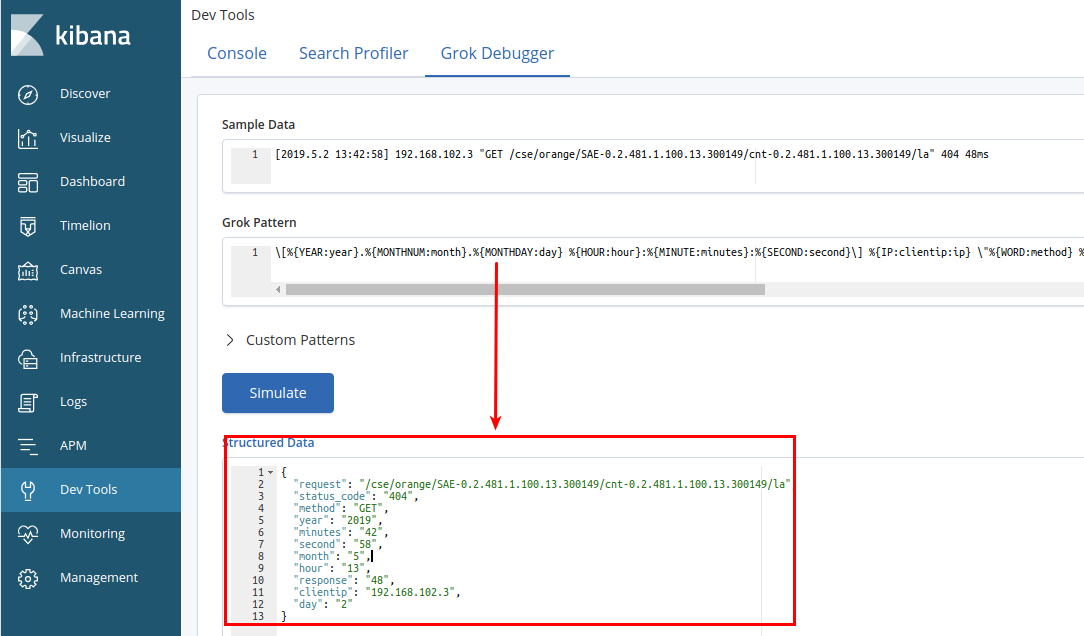
- 잠시 후 logstash에 JEUS 로그가 적재 되면서 Elasticsearch 에 적재가 된다.
- 키바나의 매니지먼트 화면에서 Elasticsearch index management 에서 jeus_log-2019.04.30 패턴이 생성되었지 확인 한다.
7. Kibana 에서 가시화 작업 진행
- 해당 부분은 Kibana 교육 영상으로 대체 한다.
- 차트 만드는 방법은 아래 링크를 확인한다. kibana5이나 6는 차트 생성 방법이 동일하다.아래 링크를 통해 강의듣고 만들어 보아라
- https://www.youtube.com/watch?v=xPjNtd8xUZo
8. 최종 JEUS 로그 기반 으로 가시화
- 아래 키바나 차트 object를 키비나 관리 폐이지에서 import 한다.
- JEUS 로그 기반으로 만든 키바나 차트 패키지 jeus-log-analysis
- 그려면 DASHBOARD 메뉴에서 JEUS 로그 분석 대쉬보드가 나온다.
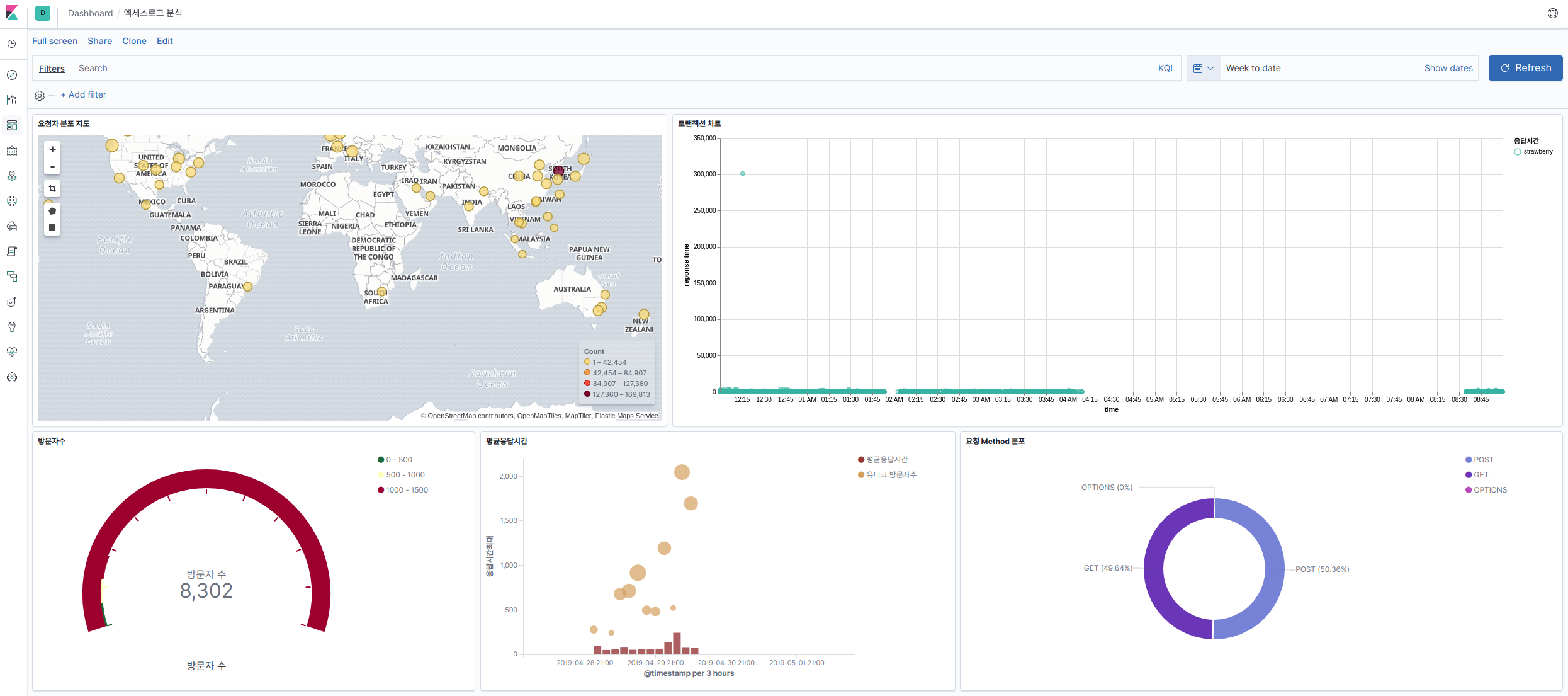
- 사용자 요청 및 방문자 수 가시화
- 응답 시간 분포도 확인 가시화
- 사용자 위치 확인 가시화
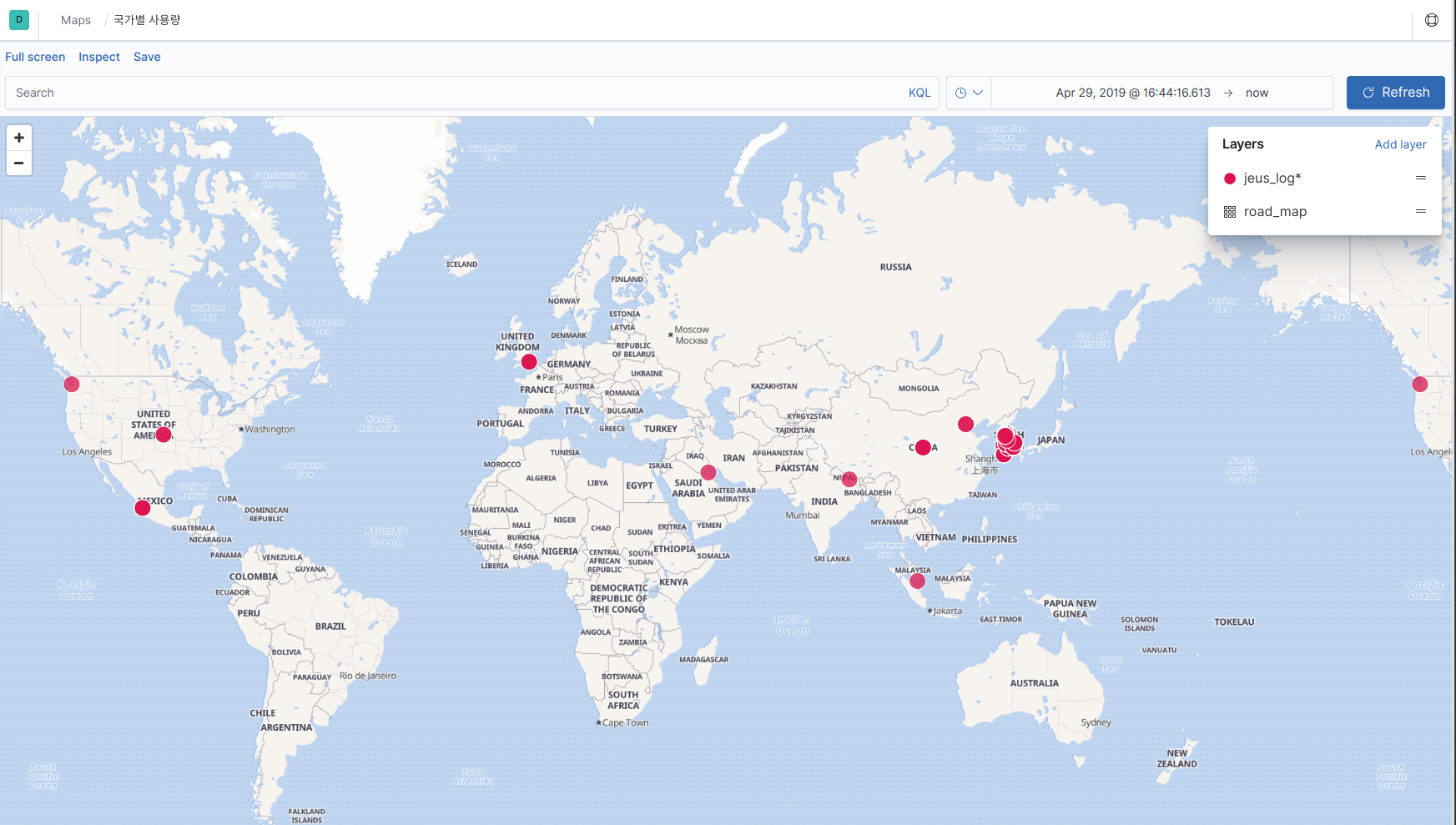
- 지도에서 사용자 위치 확인
- 차트 만드는 방법도 가이드 하고 싶으나 시간 관계상 여기는 넣지 않는다.
- 나는 차트 만들때 https://demo.elastic.co/app/kibana 에 web traffic 대쉬보드를 참고 해 만들었다.
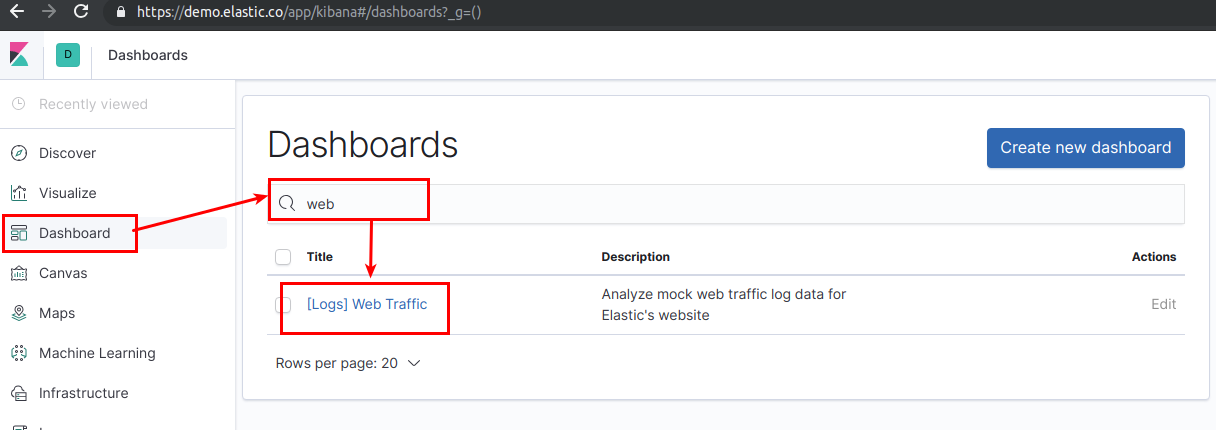
참고
- docker-compose 설정 파일고 filebeat, logstash 설정 했던 파일들 github에 올려 놓았다.
- https://github.com/kranian/es-jeus-log-analysis
- 누구나 할 수 있는 엑세스 로그 분석 따라 해보기 (by Elastic Stack)
Comments